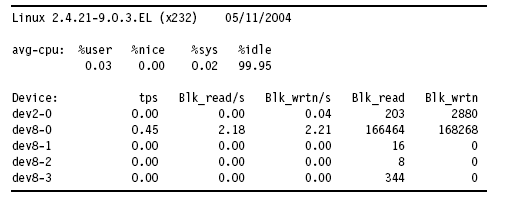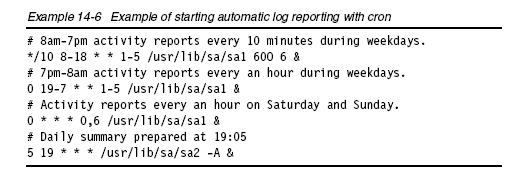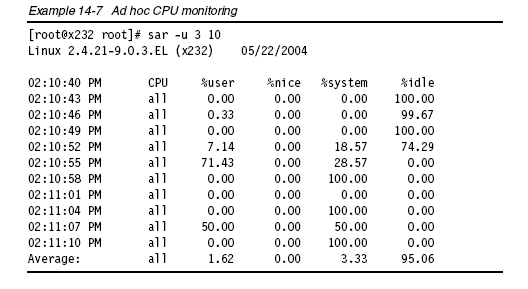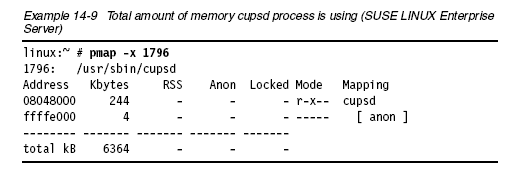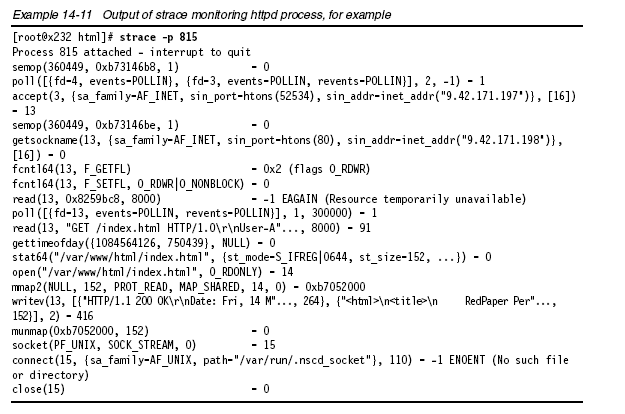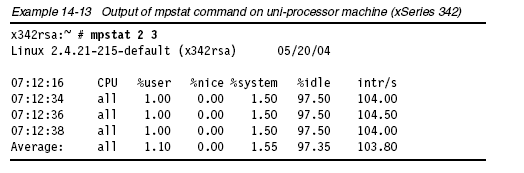十三个强大的Linux性能监测工具
Linux系统下,大多数的性能监测工具保存在/proc目录下。这里我们将Linux AS 和 SUSE LINUX EnterpriseServer中的命令行及图形方式下的性能监测工具做概括性介绍。这些工具有些在系统工具盘里,有些可以从网上下载。sar,iostat,和pstat这三个工具在distributionCD里,也可以从网上下载,网址是http://perso.wanadoo.fr/sebastien.godard/。
51CTO推荐:Linux监控工具的展览馆
表--Linux性能监测工具
这些工具提供了IBM Director Capacity Manager之外的一些功能,能够在某个时间段内对系统性能进行监测。IBM Director适用于多种操作系统平台,从而使得异构环境下数据的收集和分析更容易。下面分三部分逐个介绍每个命令。
1、uptime
uptime命令用于查看服务器运行了多长时间以及有多少个用户登录,快速获知服务器的负荷情况。
uptime的输出包含一项内容是load average,显示了最近1-,5-,15分钟的负荷情况。它的值代表等待CPU处理的进程数,如果CPU没有时间处理这些进程,load average值会升高;反之则会降低。
load average的最佳值是1,说明每个进程都可以马上处理并且没有CPU cycles被丢失。对于单CPU的机器,1或者2是可以接受的值;对于多路CPU的机器,load average值可能在8到10之间。
也可以使用uptime命令来判断网络性能。例如,某个网络应用性能很低,通过运行uptime查看服务器的负荷是否很高,如果不是,那么问题应该是网络方面造成的。
下边是uptime的输出样式
2、dmesg
dmesg命令主要用来显示内核信息。使用dmesg可以有效诊断机器硬件故障或者添加硬件出现的问题。
另外,使用dmesg可以确定您的服务器安装了那些硬件。每次系统重启,系统都会检查所有硬件并将信息记录下来。执行/bin/dmesg命令可以查看该记录。
下边是dmesg的输出样式
3、top
top命令显示处理器的活动状况。缺省情况下,显示占用CPU最多的任务,并且每隔5秒钟做一次刷新。
3.1 Process priority and nice levels
Process priority的数值决定了CPU处理进程的顺序。LIUNX内核会根据需要调整该数值的大小。nicevalue局限于priority。priority的值不能低于nice value(nicevalue值越低,优先级越高)。您不可以直接修改Process priority的值,但是可以通过调整nicelevel值来间接地改变Process priority值,然而这一方法并不是所有时候都可用。如果某个进程运行异常的慢,可以通过降低nicelevel为该进程分配更多的CPU。
Linux 支持的 nice levels 由19 (优先级低)到-20 (优先级高),缺省值为0。
执行/bin/ps命令可以查看到当前进程的情况。
4、iostat
iostat由Red Hat Enterprise Linux AS发布。同时iostat也是Sysstat的一部分,可以下载到,网址是http://perso.wanadoo.fr/sebastien.godard/
执行iostat命令可以从系统启动之后的CPU平均时间,类似于uptime。除此之外,iostat还对创建一个服务器磁盘子系统的活动报告。该报告包含两部分:CPU使用情况和磁盘使用情况。
下边是iostat的输出样式
CPU占用情况包括四块内容
%user:显示user level (applications)时,CPU的占用情况。
%nice:显示user level在nice priority时,CPU的占用情况。
%sys:显示system level (kernel)时,CPU的占用情况。
%idle: 显示CPU空闲时间所占比例。
磁盘使用报告分成以下几个部分:
Device: 块设备的名字
tps: 该设备每秒I/O传输的次数。多个I/O请求可以组合为一个,每个I/O请求传输的字节数不同,因此可以将多个I/O请求合并为一个。
Blk_read/s, Blk_wrtn/s: 表示从该设备每秒读写的数据块数量。块的大小可以不同,如1024, 2048 或 4048字节,这取决于partition的大小。
例如,执行下列命令获得设备/dev/sda1 的数据块大小:
dumpe2fs -h /dev/sda1 |grep -F "Block size"
输出结果如下
dumpe2fs 1.34 (25-Jul-2003)
Block size: 1024
Blk_read, Blk_wrtn: 指示自从系统启动之后数据块读/写的合计数。
5、vmstat
vmstat提供了processes, memory, paging, block I/O, traps和CPU的活动状况.
下边是vmstat的输出样式
各输出列的含义:
Process
– r: 等待runtime的进程数
– b: 在不可打断的休眠状态下的进程数
Memory
– swpd: 虚拟内存使用量(KB)
– free: 闲置内存使用量(KB)
– buff: 被当做buffer使用的内存量(KB)
Swap
– si: swap到磁盘的内存量(KBps)
– so: 从磁盘swap出去的内存量(KBps)
IO
– bi: Blocks sent to a block device (blocks/s).
– bo: Blocks received from a block device (blocks/s).
System
– in: The number of interrupts per second, including the clock.
– cs: The number of context switches per second.
CPU (these are percentages of total CPU time)
- us: Time spent running non-kernel code (user time, including nice time).
– sy: Time spent running kernel code (system time).
– id: Time spent idle. Prior to Linux 2.5.41, this included IO-wait time.
– wa: Time spent waiting for IO. Prior to Linux 2.5.41, this appeared as zero.
6 sar
sar是Red Hat Enterprise Linux AS发行的一个工具,同时也是Sysstat工具集的命令之一,可以从以下网址下载:http://perso.wanadoo.fr/sebastien.godard/
sar用于收集、报告或者保存系统活动信息。sar由三个应用组成:sar显示数据、sar1和sar2用于收集和保存数据。
使用sar1和sar2,系统能够配置成自动抓取信息和日志,以备分析使用。配置举例:在/etc/crontab中添加如下几行内容
同样的,你也可以在命令行方式下使用sar运行实时报告。如图所示:
从收集的信息中,可以得到详细的CPU使用情况(%user, %nice, %system, %idle)、内存页面调度、网络I/O、进程活动、块设备活动、以及interrupts/second
7 KDE System Guard
KDE System Guard (KSysguard) 指KDE任务管理和性能监视。监视本地及远程客户端/服务器架构体系的中的主机。
如图14-1
如图所示,使用传感器获取显示的信息。传感器可以返回简单的数值或者复杂的表格信息。
对于每一种类型的信息,提供了一个或者更多显示。并以工作表的形式独立保存。
每个传感器监视一个部件。所有显示的传感器均可以用鼠标拖拽。有三个选择
1可以删除和替换某个传感器
2可以编辑修改行数和列数
3可以建立新的工作表并选择所需的传感器
如图14-2
7.1 Work space
如图14-2所示,有两个tabs:System Load和Process Table
System Load
该工作表中有四个传感器视窗:CPU Load, Load Average (1 Minute), Physical Memory, 和 Swap Memory.
从Physical Memory window可以看到,同一个window中可以显示多个传感器。在图上移动鼠标,根据所出现的描述信息可以知道哪个传感器正被监视。也可以点鼠标右键该图并选择Properties--Sensors,如图14-3所示。
Process Table
图14-4
点击Process Table显示所有执行的进程。缺省情况下,按照System CPU utilization排序,也可以简单地通过鼠标点击相应项改变排序的方式。
定制一个work sheet
指导定制创建一个如图14-7所示的work sheet
1. 选择File-> New ,如图 14-5
2. 输入标题以及行列数;即最多的监视窗口数,这里为四个。如图14-6
注:最短2秒更新间隔
3. 现在只需简单将传感器从左恻拖拽到右恻的窗口中。显示可选项为
– Signal Plotter. 显示一个或者多个传感器,如果有多个,则分层显示。如果显示屏足够大,以网格方式显示。
缺省情况下,为自动排列方式,最大和最小值自动设置。如果要修改最大最小值,首先要关闭自动排列方式。
– Multimeter. 以数字方式显示传感器的值。在属性对话框中,可以改变上限和下限。超过限制时,显示警告色。
– BarGraph. 将传感器的值显示为dancing bars. 同Multimeter一样,在属性对话框中,可以改变上限和下限。超过限制时,显示警告色。
– Sensor Logger :Sensor Logger不显示任何值,而是将上述信息记录到某个文件中, 并加入日期和时间。对每个传感器,你必须定义一个日志文件、记录日志的时间间隔、以及是否报警。
4.点File -> Save,保存worksheet.
如需获取更多KDE System Guard信息,访问:http://docs.kde.org/en/3.2/kdebase/ksysgaurd
注:work sheet被保存在用户目录中,其他管理员可能无法访问。
8 free
/bin/free命令显示所有空闲的和使用的内存数量,包括swap。同时也包含内核使用的缓存。
9 Traffic-vis
Traffic-vis是一套测定哪些主机在IP网进行通信、通信的目标主机以及传输的数据量。并输出纯文本、HTML或者GIF格式的报告。
注:Traffic-vis仅仅适用于SUSE LINUX ENTERPRISE SERVER。
如下命令用来收集网口eth0的信息:
traffic-collector -i eth0 -s /root/output_traffic-collector
可以使用killall命令来控制该进程。如果要将报告写入磁盘,可使用如下命令:
killall -SIGUSR1 traffic-collector
要停止对信息的收集,执行如下命令:killall -SIGTERM traffic-collector
注意,不要忘记执行最后一条命令,否则会因为内存占用而影响性能。
可以根据packets, bytes, TCP连接数对输出进行排序,根据每项的总数或者收/发的数量进行。
例如根据主机上packets的收/发数量排序,执行命令:
traffic-sort -i output_traffic-collector -o output_traffic-sort -Hp
如要生成HTML格式的报告,显示传输的字节数,packets的记录、全部TCP连接请求和网络中每台服务器的信息,请运行命令:
traffic-tohtml -i output_traffic-sort -o output_traffic-tohtml.html
可以通过浏览器方式查看报告的内容,如图14-8
如要生成GIF格式(600X600)的报告,请运行命令:
traffic-togif -i output_traffic-sort -o output_traffic-togif.gif -x 600 -y 600
图14-9显示了网络中主机之间通信的情况。GIF格式的报告可以方便地发现网络广播,查看哪台主机在TCP网络中使用IPX/SPX协议并隔离网络,需要记住的是,IPX是基于广播包的协议。如果我们需要查明例如网卡故障或重复IP的问题,需要使用特殊的工具。例如SUSE LINUXEnterprise Server自带的Ethereal。
技巧和提示:使用管道,可以只需执行一条命令来产生报告。如生成HTML的报告,执行命令:
cat output_traffic-collector | traffic-sort -Hp | traffic-tohtml
-o output_traffic-tohtml.html
如要生成GIF文件,执行命令:
cat output_traffic-collector | traffic-sort -Hp | traffic-togif
-o output_traffic-togif.gif -x 600 -y 600
10 pmap
pmap可以报告某个或多个进程的内存使用情况。使用pmap判断主机中哪个进程因占用过多内存导致内存瓶颈。图14-9显示了SUSE LINUX
Enterprise Server下pmap命令执行结果
pmap -x <pid>
图14-10显示了smbd进程所占用的内存
pmap <pid>
11 strace
strace截取和记录系统进程调用,以及进程收到的信号。是一个非常有效的检测、指导和调试工具。系统管理员可以通过该命令容易地解决程序问题。
使用该命令需要指明进程的ID(PID),例如:
strace -p <pid>
图14-11 shows an example of the output of strace.
12 ulimit
ulimit内置在bash shell中,用来提供对shell和进程可用资源的控制
使用选项-a列出可以设置的所有参数:
ulimit -a
-H和-S选项指明所给资源的软硬限制。如果超过了软限制,系统管理员会收到警告信息。硬限制指在用户收到超过文件句炳限制的错误信息之前,可以达到的最大值。
例如可以设置对文件句炳的硬限制:ulimit -Hn 4096
例如可以设置对文件句炳的软限制:ulimit -Sn 1024
查看软硬值,执行如下命令:
ulimit -Hn
ulimit -Sn
例如限制Oracle用户. 在/etc/security/limits.conf输入以下行:
soft nofile 4096
hard nofile 10240
对于Red Hat Enterprise Linux AS,确定文件/etc/pam.d/system-auth包含如下行
session required /lib/security/$ISA/pam_limits.so
对于SUSE LINUX Enterprise Server,确定文件/etc/pam.d/login 和/etc/pam.d/sshd包含如下行:
session required pam_limits.so
这一行使这些限制生效。
13 mpstat
mpstat是Sysstat工具集的一部分,下载地址是http://perso.wanadoo.fr/sebastien.godard/
mpstat用于报告多路CPU主机的每颗CPU活动情况,以及整个主机的CPU情况。
例如,下边的命令可以隔2秒报告一次处理器的活动情况,执行3次
mpstat 2 3
如下命令每隔1秒显示一次多路CPU主机的处理器活动情况,执行3次
mpstat -P ALL 1 3
转载地址:http://os.51cto.com/art/201005/201618_all.htm